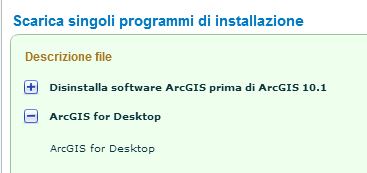Con questo post vogliamo indicare i passi per installare la versione ArcGIS for Desktop 10.2 trovandosi l’utente in una delle seguenti possibilità:
1) installare ex novo il software su di un PC che non ha presente alcuna precedente release;
2) aggiornare la versione 10.1;
3) passare dalla release 10 (o precedenti) all’ultima release.
1) Cominciamo con l’illustrare come installare la 10.2 su un PC che non presenta alcuna precedente installazione di ArcGIS Desktop. Seguite i seguenti passi:
- scaricate dal portale customers.esri.com il setup di ArcGIS Desktop 10.2 (sezione Download Software). Consigliamo di scaricare il solo file di installazione della Desktop (ArcGIS for Desktop da 843,12 MB);
- installare il software (è suggerito aver eseguito tutti gli aggiornamenti consigliati di Windows Update) e al termine dell’istallazione seguire la procedura guidata per registrare la licenza;
- installazione riuscita! (nota bene: il software verrà installato in lingua italiana. Se si desidera reimpostare la lingua in inglese è sufficiente aprire ArcGIS Administrator, cliccare su avanzate e scegliere la lingua inglese).
2) Vediamo ora come aggiornare l’installato se avete presente sul PC la release 10.1. Seguite i seguenti passi:
- scaricate dal portale customers.esri.com il setup di ArcGIS Desktop 10.2 (sezione Download Software). Consigliamo di scaricare il solo file di installazione della Desktop (ArcGIS for Desktop da 843,12 MB);
- installare il software (è suggerito aver eseguito tutti gli aggiornamenti consigliati di Windows Update) come se si trattasse di un semplice upgrade. Non è necessario disinstallare la precedente versione 10.1 o deautorizzare la licenza!
- installazione riuscita! (nota bene: il software verrà installato in lingua italiana. Se si desidera reimpostare la lingua in inglese è sufficiente aprire ArcGIS Administrator, cliccare su avanzate e scegliere la lingua inglese).
3) Infine illustriamo la procedura per passare da una versione di ArcGIS Desktop 10 (o precedente) alla release 10.2.
- deautorizzare la licenza da ArcGIS Administrator utilizzando il comando Deauthorize (se in inglese) o Deautorizza (se è in italiano).
- disinstallate la versione installata tramite il Pannello di controllo (Installazione/Applicazioni) o mediante l’apposito tool scaricabile dal portale customers.esri.com (Utilità di disinstallazione di ArcGIS) seguendone i semplici passaggi (è consigliato eseguire anche una pulizia delle chiavi di registro tramite CCleaner e cancellare le cartelle ESRI e ArcGIS presenti in C:\Programmi (se avete Windows XP) o C:\Program Files (x86) (se avete Windows 7 o 8);
- scaricate sempre dal portale customers.esri.com il setup di ArcGIS Desktop 10.2 (sezione Download Software). Consigliamo di scaricare il solo file di installazione della Desktop (ArcGIS for Desktop da 843,12 MB);
- installare il software (è suggerito aver eseguito tutti gli aggiornamenti consigliati di Windows Update).
- installazione riuscita! (nota bene: il software verrà installato in lingua italiana. Se si desidera reimpostare la lingua in inglese è sufficiente aprire ArcGIS Administrator, cliccare su avanzate e scegliere la lingua inglese).
Enjoy!!!
Ora non avete scusanti! Utilizzate l’ultima release ArcGIS Desktop 10.2 e sfruttatene tutte le potenzialità!